
Cela semble étrange au début quand on demande à quelqu'un "Comment arrêter ou redémarrer Windows 8 ?? "
Mais quiconque a affaire à Windows 8 pour la première fois sera surpris. Il n'y a plus d'accès direct, comme sous Windows 7 via le bouton démarrer. Ou plutôt, cela existe déjà, bien sûr, mais l'accent mis sur les appareils tactiles optimisés a changé la voie et ne s'ouvre pas tout de suite. D'autant plus que, comme toujours, les possibilités sont différentes et plus nombreuses qu'on ne le pense au départ.
Comment arrêter ou redémarrer Windows-8 ?
Il existe plusieurs façons d'arrêter Windows 8, de le redémarrer, de se déconnecter ou de le mettre en veille.
La description s'applique aux ordinateurs de bureau ou portables normaux, le fonctionnement diffère pour les écrans tactiles.
- Utilisez les charmes pour quitter Windows 8
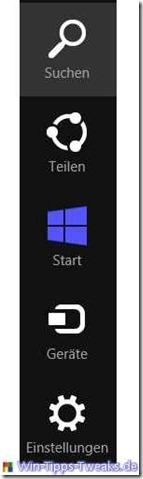
Déplacez la souris dans le coin supérieur droit ou inférieur droit de l'écran, cela masquera le soi-disant attraits une.
Le plus bas des 5 charmes est un symbole d'engrenage (Paramètres), cliquez dessus et une boîte de dialogue apparaîtra qui modifie les options d'identification du réseau, le contrôle du volume, la luminosité, les notifications, les paramètres de langue du clavier, les paramètres du PC et également dans la zone inférieure ALLUMÉ ÉTEINT contient. Un clic sur ON/OFF fait la sélection fermeture, Redémarrez et Économiser de l'énergie prêt.
Alternativement, la combinaison de touches peut également être utilisée pour appeler les charmes Touche Windows + C être utilisé. Directement dans les paramètres de charmes de l'équipement avec le ALLUMÉ ÉTEINT L'icône est atteinte avec le bouton Windows + je
Vers l'option
hibernation
- Dans les paramètres d'arrêt, la coche doit être définie pour « Veille prolongée ».
- Voir conseil :
Afficher l'hibernation dans le menu Windows 8 Charms On Off
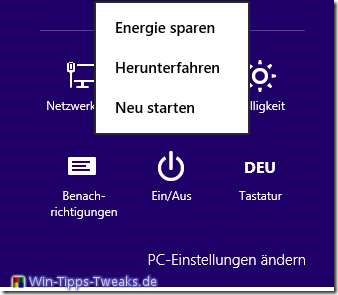
- Windows 8 par raccourci clavier Alt + F4 sortie
Avec la combinaison de touches Alt + F4 les programmes peuvent être fermés, mais aussi Windows-8.
Cliquez dans un espace libre sur l'écran pour éviter que la combinaison de touches n'affecte un programme actif, à moins qu'elles n'aient déjà toutes été terminées pour l'arrêt. Cela ouvre une autre boîte de dialogue "Fermez les fenêtres ».
Un menu déroulant contient les options Changer d'utilisateur, Se déconnecter, Économiser de l'énergie, Arrêter, Mettre en veille prolongée (selon la configuration) et Redémarrer.
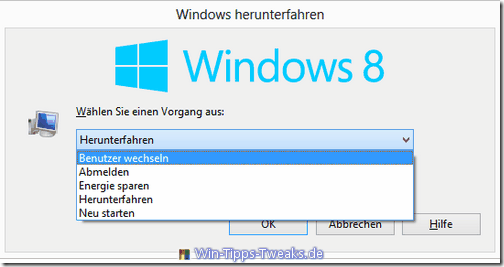
- Le logo du nom d'utilisateur dans la vue en mosaïque
Dans la vue en mosaïque, la photo de l'utilisateur et le nom du compte sont affichés en haut à droite. Un clic dessus offre également des options pour bloquer, se déconnecter, changer de compte ou changer la photo de profil. Un arrêt direct n'est pas possible ici.
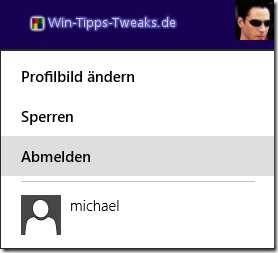
- Utilisez des programmes supplémentaires qui ramènent le bouton de démarrage familier.
Il existe un certain nombre de programmes qui le font maintenant assez confortablement. L'un d'eux est Classic Shell, avec Classic Shell, le menu Démarrer bien connu de Windows 7 peut être mis à niveau et bien plus encore.
| Transparence: | Cet article peut contenir des liens d'affiliation. Ceux-ci mènent directement au fournisseur. Si un achat est effectué par ce biais, nous recevons une commission. Il n'y a aucun frais supplémentaire pour vous ! Ces liens nous aident à refinancer le fonctionnement de win-tipps-tweaks.de. |
Cette astuce vient de www.win-tipps-tweaks.de
© Droits d'auteur Michael Hille
avertissement:
L'utilisation incorrecte de l'Éditeur du Registre ou de ses astuces peut entraîner de graves problèmes de système pouvant vous obliger à réinstaller votre système d'exploitation. La falsification des fichiers du registre et l'utilisation des astuces sont à vos risques et périls.


